Jak przenieść wiadomości e-mail do określonego folderu na podstawie tematu w Outlooku?
W Outlooku otrzymane wiadomości zawierają setki różnych tematów, ale czasami chcesz przenieść wiadomości e-mail do folderu na podstawie specjalnego tematu, jak szybko sobie z tym poradzić bez ręcznego przenoszenia jeden po drugim?
Przenieś wiadomości e-mail do określonego folderu według tematu
Przenieś wiadomości e-mail do określonego folderu według tematu
W programie Outlook funkcja Reguła może pomóc w osiągnięciu wielu niesamowitych i automatycznych operacji.
1. Wybierz wiadomość e-mail zawierającą temat, na podstawie którego chcesz przenieść wiadomości e-mail, kliknij Strona główna > Zasady > Stwórz zasadę.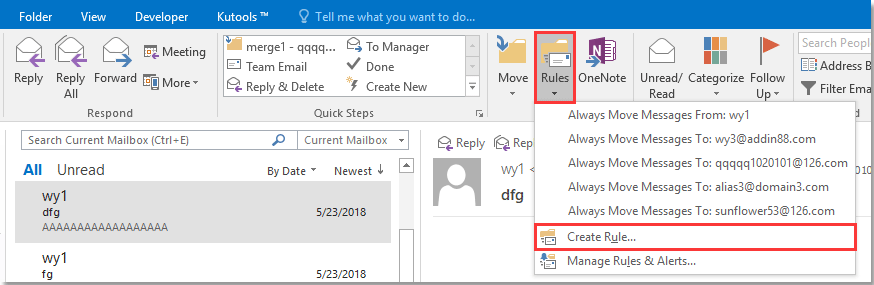
2. w Stwórz zasadę okno dialogowe, sprawdź Temat zawiera i Przenieś element do folderu pola wyboru, a następnie kliknij Wybierz folder.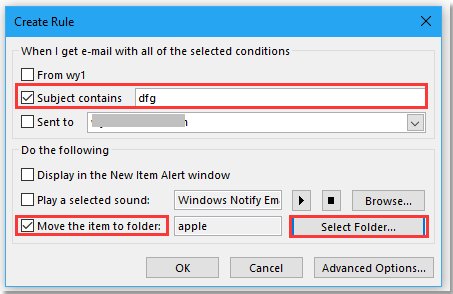
3. w Reguły i alerty możesz bezpośrednio wybrać folder do umieszczenia wiadomości e-mail, a także możesz kliknąć Nowości aby utworzyć nowy folder do umieszczenia.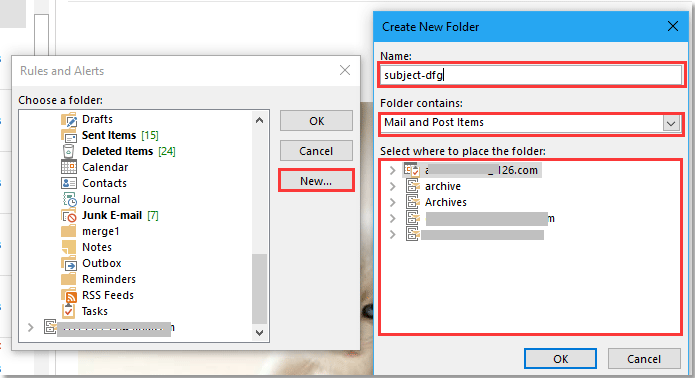
4. kliknij OK > OK > OK, a następnie w sukces okno dialogowe, sprawdź Uruchom tę regułę teraz dla wiadomości już w bieżącym folderze pole wyboru. Kliknij OK.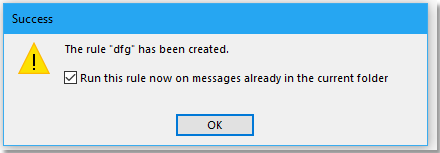
Następnie wszystkie wiadomości e-mail z tematem dfg w bieżącym folderze zostały przeniesione do określonego folderu.
Od tej pory wszystkie przychodzące wiadomości zawierające ten temat będą automatycznie przenoszone do określonego folderu.
Najlepsze narzędzia biurowe
Kutools dla programu Outlook - Ponad 100 zaawansowanych funkcji, które usprawnią Twoje perspektywy
🤖 Asystent poczty AI: Natychmiastowe profesjonalne e-maile z magią AI — genialne odpowiedzi jednym kliknięciem, doskonały ton, biegła znajomość wielu języków. Zmień e-mailing bez wysiłku! ...
📧 Automatyzacja poczty e-mail: Poza biurem (dostępne dla POP i IMAP) / Zaplanuj wysyłanie wiadomości e-mail / Automatyczne CC/BCC według reguł podczas wysyłania wiadomości e-mail / Automatyczne przewijanie (Zasady zaawansowane) / Automatyczne dodawanie powitania / Automatycznie dziel wiadomości e-mail od wielu odbiorców na pojedyncze wiadomości ...
📨 Zarządzanie e-mail: Łatwe przywoływanie e-maili / Blokuj oszukańcze wiadomości e-mail według tematów i innych / Usuń zduplikowane wiadomości e-mail / Wiecej opcji / Konsoliduj foldery ...
📁 Załączniki Pro: Zapisz zbiorczo / Odłącz partię / Kompresuj wsadowo / Automatyczne zapisywanie / Automatyczne odłączanie / Automatyczna kompresja ...
🌟 Magia interfejsu: 😊Więcej ładnych i fajnych emotikonów / Zwiększ produktywność programu Outlook dzięki widokom na kartach / Zminimalizuj program Outlook zamiast go zamykać ...
>> Cuda jednym kliknięciem: Odpowiedz wszystkim, dodając przychodzące załączniki / E-maile chroniące przed phishingiem / 🕘Pokaż strefę czasową nadawcy ...
👩🏼🤝👩🏻 Kontakty i kalendarz: Grupowe dodawanie kontaktów z wybranych e-maili / Podziel grupę kontaktów na pojedyncze grupy / Usuń przypomnienia o urodzinach ...
O Cechy 100 Poczekaj na eksplorację! Kliknij tutaj, aby dowiedzieć się więcej.

